iPad一直冻结? 如何修复?
iPad 是工作和娱乐的绝佳设备。 然而,当 iPad 冻结时,这是最烦人的事情——尤其是当你在做重要的事情时。 iPad 经常死机的原因有很多。 值得庆幸的是,有一种非常简单的方法可以修复冻结的 iPad。
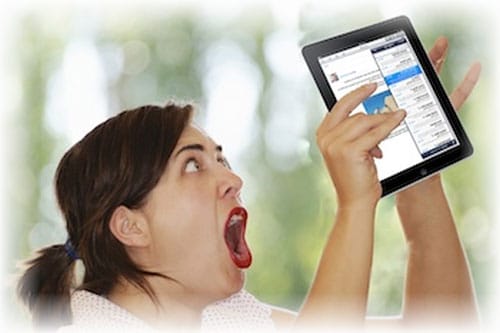
第 2 部分:我的 iPad 一直冻结:如何修复它
要解冻 iPad,请在您的计算机上下载并安装 Wondershare DrFoneTool。 DrFoneTool – 系统修复 是最早的 iPhone 和 iPad 系统恢复工具之一。 它为用户提供了不同的解决方案工具,允许用户找回丢失的数据并修复无法正常工作的 iOS 设备。

DrFoneTool – 系统修复
一个神奇的工具来修复你冻结的 iPad!
- 修复各种 iOS 系统问题,如冻结屏幕、恢复模式、 白苹果徽标, 黑屏, 在开始时循环等。
- 只需将冻结的 iPad 恢复正常,根本不会丢失数据。
- 修复其他 iPhone 错误和 iTunes 错误,例如 iTunes错误4013, 错误14, iTunes错误27等等。
- 适用于所有型号的iPhone,iPad和iPod touch。
DrFoneTool 是一款易于使用的出色软件,即使您对技术的了解很少。 它提供了详细的分步说明,以便您可以自己修复冻结的 iPhone。 不相信我? 你自己看。
通过 DrFoneTool 修复冻结 iPad 的步骤
步骤1: 选择“系统修复”操作
启动 DrFoneTool 并从主界面中选择系统修复。

使用 USB 数据线,在冻结的 iPad 和计算机之间建立连接。 该软件将自动检测您的手机。 单击“标准模式”或“高级模式”。

步骤2: 下载正确的固件
可以使用 iOS 设备上的正确固件修复冻结的 iPad。 根据您的 iPad 型号,该软件能够为您检索最佳版本。 单击“开始”按钮,以便开始下载所需的固件。

步骤3: 修复iOS正常
下载完成后,该软件将开始解冻您的 iPad。 快速修复iOS系统需要10分钟才能正常运行。 该软件将在完成修复冻结的 iPad 后通知您。

虽然还有其他方法可以解决 iPad 冻结问题,但它们大多是短期的,更像是创可贴。 它没有解决问题的根本原因。 Wondershare DrFoneTool 是帮助您长期解决问题的最简单、最快捷的方法。 这是在不丢失现有数据的情况下将 iPad 恢复到其原始设置和条件的最佳方式。 请注意,您在 iPad 上所做的任何修改(越狱和解锁)都将被撤销。 如果您仍然经常遇到此问题,则该问题可能比一般问题更严重。 在这种情况下,您将需要访问 Apple 商店。
第 3 部分:如何防止您的 iPad 保持冻结状态
现在您的 iPad 已正常工作,最好防止您的 iPad 再次冻结。 以下是避免 iPad 冻结的一些提示:
- 仅从信誉良好的来源下载应用程序,并且最好从 AppStore 下载,这样您就不会收到令人讨厌的惊喜。
- 更新您的iOS 和应用程序,只要有更新通知。 这是为了确保一切都按应有的方式运行。
- 避免在 iPad 充电时使用它。 在此期间使用它会使其过热。
- 避免在后台运行多个应用程序。 关闭所有您不使用的应用程序,以便系统只专注于您当前使用的应用程序。 确保您的 iPad 有空间让热空气流通,因此请避免将 iPad 放在床上、靠垫或沙发上。
iPad 经常死机,因此您应该知道为什么会这样,以及如何在不去 Apple 商店的情况下修复它。 不幸的是,如果您的 iPad 无法改掉这个习惯,您将需要安排一次前往最近的 iPad 的旅行,因为这可能与硬件有关,如果不放弃保修,很难修复。

